FlyVPN客戶端簡單易用,支持Windows XP/2003/Vista/7/8系統,請按照下列步驟通過VPN客戶端建立VPN連接在Windows系統上。
1: 下載FlyVPN客戶端
建議下載完整版客戶端,安裝並運行它。
精簡版沒有OpenVPN和使用特定流量通過VPN功能,無需安裝直接下載就可以使用。

2: 選擇客戶端語言版本,FlyVPN客戶端支持英語,法語,韓語,俄語,簡體中文和繁體中文。

3: 輸入您的FlyVPN“用戶名”和“密碼”。
如果您還沒有帳號,您可以購買VPN成為付費會員或使用免費試用VPN帳號。

4: 點擊"登入"。

5: 選擇“所有流量通過VPN”。
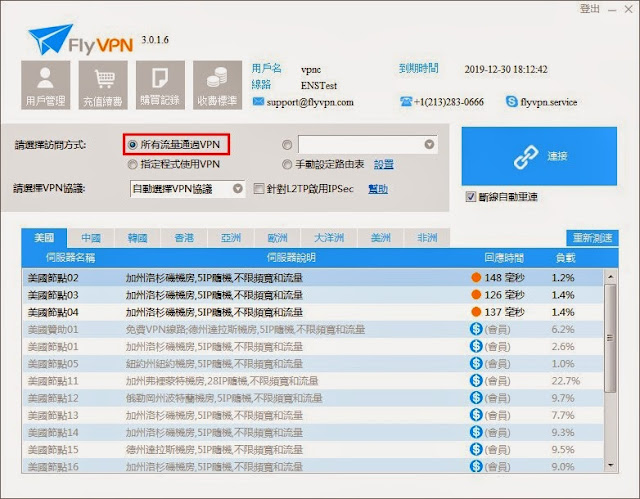
6: 選擇PPTP,L2TP,OpenVPN VPN協議或者自動模式。

7: 選擇區域標籤並點擊您想要使用的VPN服務器。

8: 勾選“斷線自動重連”並點擊“立即連接”。

9: 您已經成功連接到FlyVPN,VPN連接建立成功。

訪問方式:
“所有流量通過VPN”意味着所有應用程序/遊戲都會使用VPN網絡進行運行。
“指定程序連接VPN”意味着可以綁定一個或多個應用程序/遊戲使用的VPN網絡而其他應用程序不受影響。
VPN 協議:
PPTP , L2TP/IPSec和OpenVPN的是三個不同的VPN協議。如果其中一個協議連接不上,請嘗試其他協議模式。
響應時間:
指的是計算機和VPN服務器之間的響應時間。
負載:
負載值越小,說明服務器越不繁忙。
參考資料:FlyVPN官網